上篇介紹完關於無預設因素的EFA,不過實務上研究者在設計量表題目時,大多數都是根據文獻並設定好所有題項的因素歸類(如下圖),因此會希望因素分析的分類結果能夠與自己設定的因素一樣,但這樣的結果可遇不可求,因為根據筆者過去的經驗,結果好一點的話刪除個2~4題,還能維持原有的預設因素及分類狀況;若狀況不理想,那結果整個大走鐘(台語),再來就得看是否堅持一定要維持原來的因素結構,而採取較不正規的作法,或是改用無預設因素的方式繼續往下進行。
對於這類型的案件,接下來筆者將示範我自己習慣的整理方式給大家參考
(1)先確認因素結構
首先要先確認量表有幾個因素,題目是如何分類到各因素之下,方便之後做整理。
(2)點選「分析」→「維度縮減」→「因子」。
(3)將題目放入變數欄位中。
這邊務必按照同一個因素底下的題目來排序,方便之後做整理。
(4)無論是何種情況的因素分析,都會進入描述性統計量,計算KMO值。
(5)點選「萃取」,勾選「固定因子數」,並輸入預設的因素個數。
(6)點選「轉軸法」,這邊就按照研究者各自的設定,此處以「最大變異法」為例。
(7)點選「選項」,依據因素負荷量排序千萬不能勾選,因為我們得將同一個因素的題目擺在一起方便比對。
(8)勾選「隱藏較小的係數」,方便整理結果,此處以最常見的0.5為例。
(9)因素分析,一律都先交代KMO值的結果。
(10)從總變異數的解釋情形,看看所設定的因素可以提供多少對題目的解釋變異量,此處為76.018%。
(11)直接到轉軸後的成分矩陣,可以看到因素分析完的結果。
(12)筆者的習慣會將轉軸後因素分析結果貼到Excel做整理,並在最左邊填上各因素的名稱。
(13)接著開始用顏色進行各因素的分類,就可以比對出哪些題目並沒有出現在預設的因素內,以這個例子來說,為第8題與第10題。
(14)於是開始考慮刪除第8題與第10題,但為了保持最多的題數,所以通常一次只刪除1題,因為當題項改變時,每一題的負荷量都會跟著改變,這裡建議將隱藏較小係數的功能關掉,這樣就可以看到第8題與第10題對應在該因素的實際負荷量,因為第10題的.456較低,因此先刪除第10題再跑一次。
(15)刪掉第10題後再次執行因素分析,很可惜,第8題仍未跨0.5的門檻,因此仍需要刪除。
(16)檢視一下目前的負荷量,剩下.451(這一步是不需要的,單純只是想看一下負荷量的變化結果)。
(17)第8題刪除後,將結果整理下來,就可以放到論文當中了。
(18)一定會有人想問,難道第8題與第10題無法保留嗎?可以,但必須降低因素負荷量的標準,如果標準降低至0.45。
(19)那麼第8題與第10題在因素四上的負荷量就達到標準,但衍生出來的負作用就是出現多個交叉負荷的現象【此名詞在諮詢最常遇到的問題(五):要怎麼做好探索性因素分析(EFA)中有提到】。
(20)如果擔心交叉負荷會影響到發表,為了讓結果看起來更乾淨,只好選擇性的隱藏交叉負荷的結果。
(21)如果結果很不理想,但又想維持預設的因素,那麼只能採用個別因素分析的方式(但這種方式不一定能夠被接受),也就是說每一個因素下的題目個別做一次因素分析。
(22)在固定因子數目中,將因子數設定為1。
(23)通常都會有不錯的結果,就算需要刪題,也只會刪個1~2題而已。

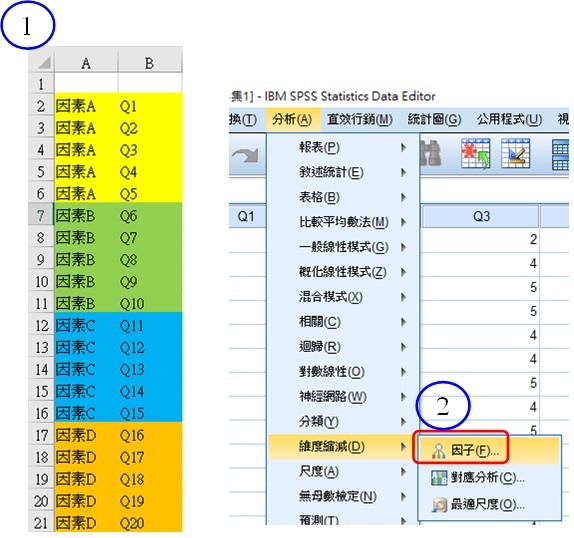




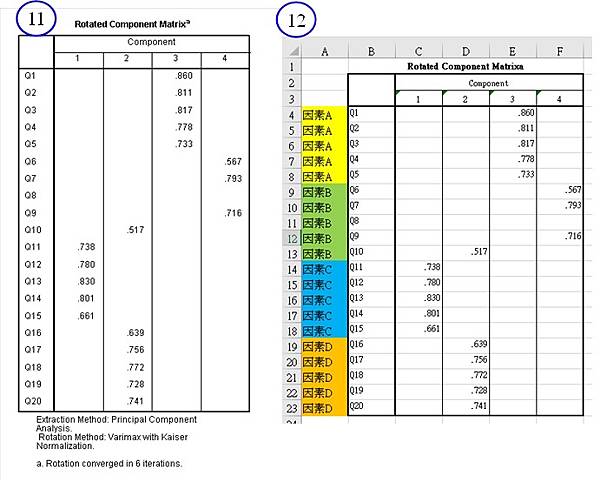










 留言列表
留言列表


 {{ article.title }}
{{ article.title }}